Dalam Evaluasi Akhir semester ini diberi 2 soal, maka dalam postingan kali ini saya mengerjakan soal pertama terlebih dahulu karena menurut saya ini lebih mudah daripada soal kedua
Soal 1
Konsep dan deskripsi yang mendata gedung yang bisa digunakan untuk acara/ event dan memberikan penawaran kepada Event Organizer. (Mandiri - Waktu pengerjaan hingga hari Selasa 07 Juni 2022 pukul 10.00)
Jawaban :
Sistem yang saya buat ini adalah Sistem Sewa Gedung. Sewa Gedung ini berbasis web yang dibuat dengan tampilan sederhana saja namun fungsinya tidak tertinggal. Admin bekerja merekap semua pelanggan yang akan atau sudah menyewa gedung pernikahan. Untuk konsumen dapat login serta register username password setelah mendapatkannya dari Admin dengan harapan keamanan serta stabilitas server lebih terjaga. Penyewaan Gedung dan Ruangan ini bisa dilakukan pengguna maupun admin sebagai Super User.
Pemesanan Gedung :
- Mendaftar akun pengguna kepada admin
- Mendapatkan username dan password dari admin
- Pelanggan dapat melihat rekomendasi Nama Gedung yang telah disediakan
- Melihat ruangan kapan akan selesai
- Melakukan pemesanan ruangan
- Melakukan Pembayaran dari pemesanan ruangan
- Melihat foto dan deskripsi ruangan saat mendaftar ruangan
- Memberi akun ke pengguna baru
- Melakukan penambahan jenis gedung
- Melakukan edit pada akun pelanggan
- Menambahkan deskripsi pada ruangan
- Menerima pembayaran dari pelanggan
- Melihat data penyewaan ruangan serta gedung
- Membuat harga promo jika diperlukan
- Menghapus akun penyedia maupun pemesan
- Mendaftar akun pengguna kepada admin
- Mendapatkan username dan password dari admin sebagai penyedia Gedung/Ruangan
- Penyedia ruangan dapat input ruangan serta gedung yang disediakan penyedia
- Melihat data Gedung/Ruangan yang telah dibuat
- Dapat mengunggah foto ruangan/gedung
- Melihat waktu kapan gedung/ruangan akan digunakan dan berakhir
- Melihat nama penyewa dari gedung/ruangan tersebut
Soal 2
Implementasikan dengan menggunakan Framework sistem informasinya. Framework yang digunakan bisa NET, CI, Laravel, atau Google Apps (bisa dikerjakan berkelompok maksimal 4)
Jawaban :
Nama aplikasi yang saya buat adalah SewaGedungnya. Sistem ini dibuat berbasis aplikasi Web. Sistem dari SewaGedungnya dapat memberikan informasi berupa tampak foto ruangan/gedung, jenis ruangan yang ditawarkan, tipe ruangan yang bisa disewa, lantai berapa lokasi ruangan gedung, ada status penggunaan gedung/ruangan. Untuk penyedia ruangan/gedung dapat mengedit dari data gedung yang telah diinput pada SewaGedungnya. Untuk pelanggan dapat melakukan sewa ruangan serta mengetahui harganya.
Tampilan utama SewaGedungnya adalah tampilan login :










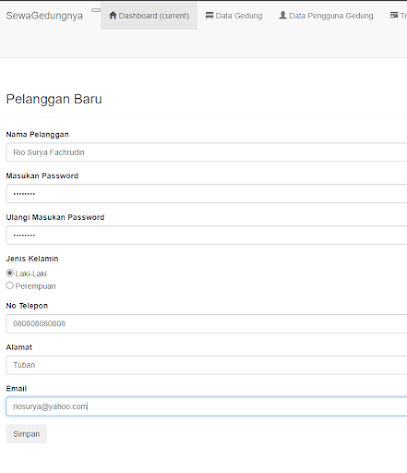







Komentar
Posting Komentar